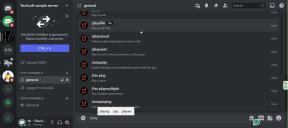इंस्टाग्राम को कैसे ठीक करें बाद में फिर से प्रयास करें त्रुटि
अनेक वस्तुओं का संग्रह / / November 28, 2021
इंस्टाग्राम के अरबों सक्रिय उपयोगकर्ता हैं और निश्चित रूप से, उनमें से कई के सामने सैकड़ों समस्याएं हैं। Instagram इन समस्याओं को व्यक्तिगत रूप से हल नहीं कर सकता है और इसलिए, हम दिन बचाने के लिए आते हैं। इन दिनों इंस्टाग्राम यूजर्स को 'एक' का सामना करना पड़ रहा है।बाद में पुन: प्रयास' त्रुटि जो ऐप में एक बड़े अपडेट के बाद होने लगी। क्या आप एक "का सामना कर रहे हैंबाद में पुन: प्रयास"इंस्टाग्राम पर भी बार-बार एरर? खैर, हम आपको दिखाएंगे कि इसे कैसे ठीक किया जाए। इस लेख के माध्यम से, हम वह सब कुछ शामिल करेंगे जो आपको जानना आवश्यक है: ऐसा क्यों होता है, इस दोहराव वाली त्रुटि को ठीक करने के तरीके और इसकी रोकथाम।
इंस्टाग्राम हमेशा अपने यूजर्स की सुरक्षा को लेकर चिंतित रहता है और प्लेटफॉर्म में किसी भी तरह की अराजकता को रोकने की कोशिश करता है। लेकिन बड़ी संख्या में यूजर्स ने 'रिपोर्ट किया है'बाद में पुन: प्रयास' त्रुटि जो उनके लिए निपटने के लिए निराशाजनक है। और इसीलिए हमने इसे ठीक करने के सभी संभावित तरीकों को संकलित किया है। उपयोगकर्ताओं के लिए, मुख्य समस्या यह है कि इसमें बहुत अधिक समय लगता है।
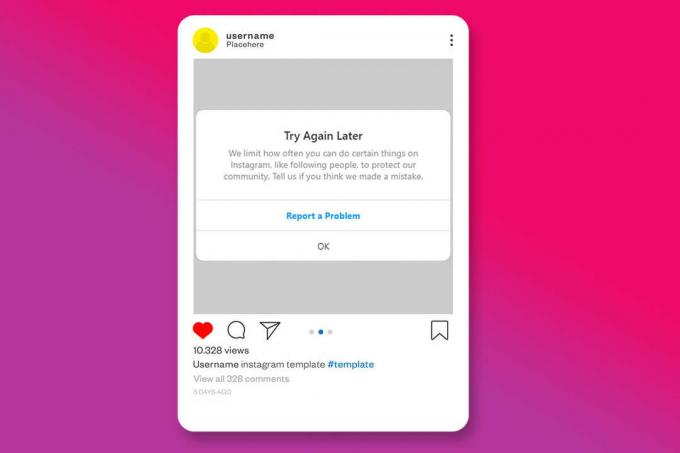
अंतर्वस्तु
- मुझे "बाद में फिर से प्रयास करें" त्रुटि क्यों मिलती है?
- Instagram को ठीक करने के 5 तरीके बाद में फिर से प्रयास करें त्रुटि
- विधि 1: अपने खाते से लॉग आउट करें और वापस लॉग इन करें
- विधि 2: अपने खाते का पासवर्ड बदलें
- विधि 3: अपना खाता कुछ देर के लिए छोड़ दें और प्रतीक्षा करें
- विधि 4: अपने बायो में लिंक को हटा दें (यदि आपके पास एक है)
- विधि 5: समस्या की रिपोर्ट Instagram को करें
- "बाद में फिर से प्रयास करें" त्रुटि को कैसे रोकें
- 1. यूजर्स को जरूरत से ज्यादा फॉलो/अनफॉलो करने से बचें
- 2. तृतीय-पक्ष एप्लिकेशन या टूल का उपयोग करना बंद करें
- 3. लाइक/कमेंट करने पर धीमे हो जाएं
मुझे "बाद में फिर से प्रयास करें" त्रुटि क्यों मिलती है?
समस्या के समाधान के लिए उसके कारणों को जानना जरूरी है।
'प्राप्त करने के विभिन्न कारणों की सूची नीचे दी गई है'बाद में पुन: प्रयास'इंस्टाग्राम पर त्रुटि। एक विस्तृत विवरण भी नीचे प्रस्तुत किया गया है। नतीजतन, आप अपनी त्रुटि के पीछे कारण और समाधान का पता लगा सकते हैं।
- लाइक बढ़ाने आदि के लिए ऑटोमेशन या थर्ड-पार्टी ऐप्स का इस्तेमाल करना।
- क्रियाएँ करना (पसंद करना, टिप्पणी करना, पोस्ट करना, अनुसरण करना, आदि) बहुत तेज़ी से करना।
- इंस्टाग्राम ऐप में आई गड़बड़ी
इन संदिग्ध गतिविधियों के खिलाफ इंस्टाग्राम की बहुत सख्त नीतियां हैं। उदाहरण के लिए, कई उपयोगकर्ताओं ने दावा किया कि उन्हें एक 'बाद में पुन: प्रयासकई पोस्ट पसंद करने, कई सीधे संदेश भेजने, या बहुत कम समय में कई पोस्ट पर टिप्पणी करने के बाद त्रुटि। अब, Instagram द्वारा इसकी अनुमति नहीं है।
इंस्टाग्राम के एल्गोरिदम को इस तरह से डिजाइन किया गया है कि यह प्लेटफॉर्म में किसी भी तरह के स्पैम और ऑटोमेशन को रोकने की कोशिश करता है, यानी बॉट्स को प्लेटफॉर्म तक पहुंचने से रोकने के लिए। इसलिए, दोहराव और लगातार कार्रवाई के परिदृश्य में, यह उपयोगकर्ता को बॉट या स्पैमर की तरह काम करता हुआ पाता है और अस्थायी रूप से उसे ऐसी कार्रवाई करने से रोकता है।
यह अस्थायी प्रतिबंध एक 'का कारण बनता हैबाद में पुन: प्रयास' त्रुटि जब उपयोगकर्ता इस प्रकार की कार्रवाइयां करता है। यह आवश्यक है क्योंकि कई कुख्यात तत्व हैं जो अनियंत्रित स्तर पर कार्यों का दुरुपयोग कर सकते हैं। इंस्टाग्राम के हर अपडेट के बाद यह यूजर्स को थर्ड-पार्टी या ऑटोमेशन टूल्स का इस्तेमाल करने से रोकने के लिए कई तरह के प्रतिबंध लगाता है।
नकारात्मक पक्ष यह है कि सामान्य रूप से ऐप का उपयोग करने वाले कई उपयोगकर्ता बिना किसी तृतीय-पक्ष टूल का उपयोग किए भी अवरुद्ध हो जाते हैं। अगर आप भी उनमें से एक हैं, तो हमने आपके लिए सभी तरीकों को कवर किया है Instagram को ठीक करें 'बाद में फिर से प्रयास करें' त्रुटि और ब्लॉक पर काबू पाएं। आपको समझना चाहिए कि यह Instagram द्वारा केवल एक सुरक्षा उपाय है और स्थायी नहीं है।
Instagram को ठीक करने के 5 तरीके बाद में फिर से प्रयास करें त्रुटि
इंस्टाग्राम पर ट्राई अगेन लेटर एरर को ठीक करने के लिए, हमारे गाइड में कई तरीके हैं। हम आपसे अनुरोध करते हैं कि इसे एक-एक करके आजमाएं। आपको अपने खाते से लॉग आउट करके और वापस लॉग इन करके शुरू करना चाहिए और त्रुटि को ठीक करने तक सभी चरणों का पालन करना चाहिए।
इस त्रुटि को ठीक करने का सबसे वैध तरीका यह है कि आप प्रतीक्षा करें और यदि आप इंस्टाग्राम पर बहुत सक्रिय नहीं हैं या जल्दी में नहीं हैं, तो आप संदेश के अपने आप चले जाने की प्रतीक्षा कर सकते हैं। हालाँकि, हमने जो तरीके प्रदान किए हैं, वे वास्तव में समस्या को हल करने के लिए काम कर सकते हैं।
समस्या को हल करने के लिए, आपको उसी क्रम में आगे बढ़ना होगा जैसा कि प्रदान किया गया है।
विधि 1: अपने खाते से लॉग आउट करें और वापस लॉग इन करें
लॉग आउट करना और अपने खाते में वापस लॉग इन करना एक बहुत ही कारगर तरीका है Instagram "बाद में पुनः प्रयास करें" त्रुटि को ठीक करें. और इसीलिए हमने इसका उल्लेख सूची में सबसे ऊपर किया है। हालाँकि, आपको वापस लॉग इन करने से पहले ऐप के कैशे को साफ़ करना सुनिश्चित करना होगा। यह एक उचित तरीका है जो कई लोगों के लिए काम करता है। अपने खाते से लॉग आउट करना एक परेशानी मुक्त तरीका है और त्रुटि को ठीक करने में आपकी मदद कर सकता है।
चरण 1: लॉग आउट
1. पर जाएँ "प्रोफ़ाइलऐप के टैब पर क्लिक करें और पर टैप करें हैमबर्गर बटन, स्क्रीन के ऊपरी-दाएँ कोने में मौजूद है।
2. अब, "पर टैप करेंसमायोजन" विकल्प।

3. अंत में, "पर टैप करेंलॉग आउट”.

चरण 2: ऐप कैश साफ़ करें
1. नेविगेट करें "समायोजनअपने डिवाइस के "फिर" पर जाएंभंडारण"और" पर टैप करेंऐप्स”.
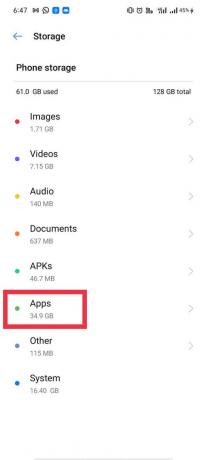
2. चुनते हैं "instagram"सूची से और" पर टैप करेंकैश को साफ़ करें"बटन।
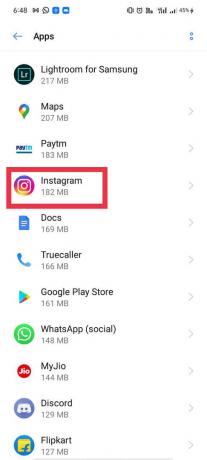
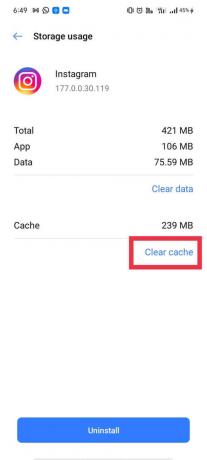
आईओएस यूजर्स को ऐप कैशे क्लियर करने के लिए इंस्टाग्राम ऐप को अनइंस्टॉल और रीइंस्टॉल करना होगा।
चरण 3: Instagram पर वापस लॉग इन करें
प्रक्षेपण ऐप और लॉग इन करें अपने उपयोगकर्ता नाम और पासवर्ड का उपयोग करके अपने खाते में। और ठीक उसी तरह, आपने पहली विधि के साथ काम किया है! कैशे साफ़ करने और फिर से लॉगिंग करने के बाद, "से छुटकारा पाने की उच्च संभावना है"बाद में पुन: प्रयास" त्रुटि संदेश। यदि समस्या अभी भी बनी रहती है, तो अगली विधि पर जाएँ।
विधि 2: अपने खाते का पासवर्ड बदलें
त्रुटि से छुटकारा पाने का दूसरा चरण है अपने इंस्टाग्राम अकाउंट का पासवर्ड बदलना। यह त्रुटि को ठीक करने में मदद करता है क्योंकि पासवर्ड बदलने से आप ऑटोमेशन या थर्ड-पार्टी टूल्स से लॉग आउट हो जाएंगे और इंस्टाग्राम आपको एक नहीं मानेगा बीओटी अब और। यह विधि अत्यधिक अनुशंसित है।
हमने आपका पासवर्ड रीसेट करने के दो तरीके प्रदान किए हैं। दोनों में से एक, आप ऐप के साथ अपना पासवर्ड रीसेट कर सकते हैं, या, आप अपने खाते से लॉग आउट कर सकते हैं और "पासवर्ड भूल गए।" यदि आप अपना वर्तमान पासवर्ड भूल जाते हैं तो दूसरे चरण को प्राथमिकता दी जाती है। अपने खाते का पासवर्ड बदलने के लिए नीचे दिए गए चरणों का पालन करें:
"पासवर्ड बदलें" विकल्प का उपयोग करके पासवर्ड रीसेट करें
इंस्टाग्राम ऐप पर:
1. अपने पर जाओ प्रोफ़ाइल को टैप करके पेज प्रोफ़ाइल स्क्रीन के नीचे दाईं ओर मौजूद आइकन।
2. थपथपाएं हैमबर्गर बटन ऊपरी-दाएँ कोने में और सिर पर "समायोजन”.
3. अब, “पर टैप करेंसुरक्षा"और सुरक्षा मेनू के तहत," चुनेंपासवर्ड”.


4. प्रवेश करना आपका वर्तमान पासवर्ड पहले डिब्बे में, नया पासवर्ड दूसरे और तीसरे बॉक्स में फिर टैप करें टिकटिक विकल्प चिह्नित करें.

इंस्टाग्राम डेस्कटॉप वेबसाइट पर:
1. इसका उपयोग करके वेब ब्राउज़र में खाता खोलें संपर्क.
2. साइन इन करें और पर क्लिक करें प्रोफ़ाइल ऊपरी-दाएँ कोने में आइकन।
3. सूची से, "चुनें"समायोजन”.

4. पर क्लिक करें "पासवर्ड बदलें”. अपना भरें वर्तमान पासवर्ड पहले डिब्बे में, नया पासवर्ड दूसरे और तीसरे बॉक्स में।
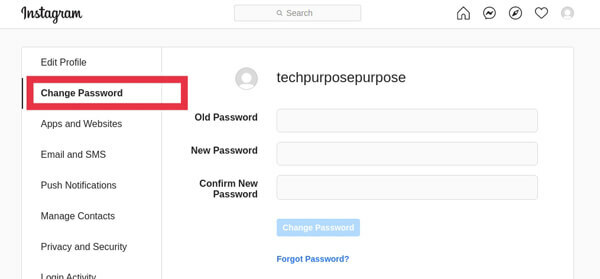
5. अंत में, "पर क्लिक करेंपासवर्ड बदलें"बटन।
"पासवर्ड भूल गए?" का उपयोग करके पासवर्ड रीसेट करें। विकल्प:
1. अपने Instagram खाते से लॉग आउट करें प्रोफ़ाइल> मेनू (हैमबर्गर बटन)> सेटिंग्स> लॉग आउट करें.
2. अब, पर जाएँ लॉगिन स्क्रीन और क्लिक करें "पासवर्ड भूल गए?”
3. इसके बाद, आपको करना होगा सत्यापित करें "यह आप हैं" निर्देशों का पालन करके और अंत में अपना पासवर्ड रीसेट करें.
इस कदम के बाद, अधिकांश उपयोगकर्ता अपने इंस्टाग्राम को रिपोर्ट करते हैं ”पुन: प्रयास करें त्रुटि" चला गया होगा। अगर आपको अपना खाता ठीक लगता है, बधाई हो! अन्यथा, विधि 3 पर आगे बढ़ें।
यह भी पढ़ें:वाई-फ़ाई पर काम न करने वाले Instagram को ठीक करने के 9 तरीके
विधि 3: अपना खाता कुछ देर के लिए छोड़ दें और प्रतीक्षा करें
यह सबसे वैध तरीका है और ऐसे कई मामले हैं जहां इंस्टाग्राम को कुछ घंटों या कुछ दिनों के लिए छोड़ दिया जाता है Instagram "बाद में फिर से प्रयास करें" त्रुटि को ठीक किया.
हमने ऊपर जिस ब्लॉक के बारे में बात की है, वह अस्थायी है, इसलिए अगर कोई गतिविधि नहीं मिलती है तो कुछ समय बाद त्रुटि अपने आप उठ जाएगी। यहाँ ध्यान देने वाली बात यह है कि "बाद में पुन: प्रयास" तथा "एक्शन ब्लॉक"इंस्टाग्राम पर समान नहीं हैं।
मुख्य रूप से तीन प्रकार के एक्शन ब्लॉक होते हैं, और उनमें से एक है "बाद में पुन: प्रयास”. के साथ समस्या "बाद में पुन: प्रयास"त्रुटि यह है कि इसकी समाप्ति तिथि नहीं है और इसलिए त्रुटि की समाप्ति के बारे में अनिश्चितता पैदा होती है।
कुछ उपयोगकर्ताओं के लिए, यह कुछ घंटों में उठ सकता है, और कुछ के लिए, यह कई दिनों तक बना रह सकता है। आपको इस पद्धति के साथ धैर्य रखना होगा क्योंकि त्रुटि अवधि अलग-अलग खाते में भिन्न होती है। यह तरीका कभी असफल नहीं हो सकता. लेकिन, यदि आप प्रतीक्षा नहीं करना चाहते हैं, तो इस त्रुटि को ठीक करने के लिए अगली विधि पर जाएँ।
विधि 4: अपने बायो में लिंक को हटा दें (यदि आपके पास एक है)
यदि आपके पास अपने Instagram बायो में एक लिंक है, तो Instagram द्वारा निषेध का एक मौका हो सकता है। ऐसे कई लिंक हैं जो इंस्टाग्राम प्रतिबंधित करता है और यह आपके ब्लॉक होने का कारण हो सकता है। इस प्लेटफॉर्म द्वारा हर लिंक पर भरोसा नहीं किया जाता है और इसलिए, यह जरूरी है कि आप इस तथ्य को ध्यान में रखें।
अगर आपके पास एक है लिंकट्री लिंक या आपके बायो में ऐसा कोई अन्य लिंक, आपको इसे तुरंत हटाने की आवश्यकता है. यदि आपने पहले से ही उपरोक्त सभी तरीकों का प्रयास किया है और अभी तक कुछ भी काम नहीं किया है, तो यह मान लेना सुरक्षित है कि आपके जैव में लिंक इस त्रुटि का संभावित कारण है।
कई उपयोगकर्ताओं ने उल्लेख किया कि हर तरीके को आजमाने के बाद, जब उन्होंने अंत में अपने बायो में लिंक को हटा दिया, तो त्रुटि तुरंत गायब हो गई। इसलिए, यदि आपके बायो में कोई लिंक है, तो उसे अभी हटा दें। यह एक चमत्कार है कि इंस्टाग्राम कैसे काम करता है, लेकिन यह आपके लिए एक हो सकता है।
विधि 5: समस्या की रिपोर्ट Instagram को करें
कुछ उपयोगकर्ताओं के लिए, त्रुटि दिनों के बाद भी नहीं उठती है, और इसलिए खाते को अनिश्चित समय के लिए छोड़ना ऐसे उपयोगकर्ताओं के लिए एक संभव समाधान है। इस तरीके में, हम आपको दिखाएंगे कि कैसे आप अपनी समस्या की रिपोर्ट इंस्टाग्राम पर कर सकते हैं और उन्हें अपने मामले के बारे में बता सकते हैं। बेशक, हम आपको यह नहीं सिखा सकते कि कैसे धैर्य रखें या चिंता न करें, लेकिन आप नीचे दिए गए चरणों को आजमा सकते हैं:
1. इंस्टाग्राम ऐप खोलें और "पर जाएं"प्रोफ़ाइल"टैब फिर पर टैप करें हैमबर्गर बटन स्क्रीन के ऊपरी-दाएँ कोने में और “चुनें”समायोजन”. इसके बाद “पर टैप करेंमदद”.
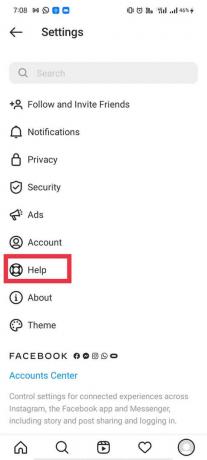
2. "पर टैप करेंसमस्या के बारे में बताएं"विकल्प और आगे के निर्देशों का पालन करें।
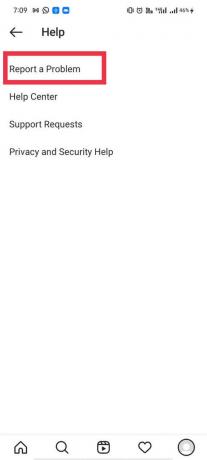
3. आखिरकार, समस्या लिखें दिए गए बॉक्स में और इंस्टाग्राम को इसकी रिपोर्ट करें।
वे समस्याएं जिनकी आप Instagram पर रिपोर्ट कर सकते हैं:
अगर आपको इनमें से किसी के बारे में कोई समस्या है, तो आप Instagram को रिपोर्ट कर सकते हैं:
- खातों से नफरत है
- खुद को चोट
- हैक किए गए खाते
- प्रतिरूपण खाते
- दुर्व्यवहार और स्पैम
- कम उम्र के बच्चे
- उजागर निजी जानकारी
- शोषण
- कोई अन्य समस्या
इंस्टाग्राम आपकी रिपोर्ट का तुरंत जवाब नहीं देता क्योंकि इसमें रोजाना बहुत सारी रिपोर्ट दर्ज होती हैं. इसलिए, आपको अपने मामले को देखने के लिए इंस्टाग्राम का इंतजार करना होगा।
यह भी पढ़ें:अगर मैं अपना इंस्टाग्राम पासवर्ड भूल गया तो मैं क्या कर सकता हूं?
"बाद में फिर से प्रयास करें" त्रुटि को कैसे रोकें
अब तक, आपने समस्या का समाधान कर लिया है। लेकिन भविष्य का क्या? जैसा कि हमने पहले उल्लेख किया है, त्रुटि का मूल कारण कुछ लगातार कार्रवाई या बॉट जैसी गतिविधि है। इंस्टाग्राम एल्गोरिथ्म उपयोगकर्ता को बॉट या स्पैमर के रूप में बार-बार कार्रवाई करने की भविष्यवाणी करता है।
इसे अधिक सटीक रूप से लिखते हुए, यदि आप प्रतिबंध को अपने से दूर रखना चाहते हैं, तो आपको कार्रवाई करनी होगी ”एक इंसान की तरह"और मध्यम रूप से कार्य करें। आप भी पढ़ें इंस्टाग्राम नियम और प्रतिबंध यह जानने के लिए कि किसी भी त्रुटि से बचने के लिए आपको Instagram पर कैसे कार्य करना चाहिए।
1. यूजर्स को जरूरत से ज्यादा फॉलो/अनफॉलो करने से बचें
पहली और सबसे महत्वपूर्ण बात जिससे आपको बचना चाहिए वह है व्यापक अनुवर्ती/अनफ़ॉलो कार्रवाई कम समय में। यदि आप उपयोगकर्ताओं को बहुत तेज़ी से फ़ॉलो/अनफ़ॉलो करते हैं, तो आपको इसे धीमा करना होगा और अंतराल में ऐसा करने का प्रयास करना होगा। एक पूर्ण अंतराल प्रति मिनट केवल एक उपयोगकर्ता का अनुसरण या अनुसरण करना बंद कर रहा है। दूसरी महत्वपूर्ण बात यह है कि इंस्टाग्राम पर फॉलो/अनफॉलो करने की लिमिट का ध्यान रखें।
ध्यान दें: इंस्टाग्राम पर यूजर्स को प्रतिदिन 200 यूजर्स को फॉलो/अनफॉलो करने की अनुमति है। साथ ही, यदि आप एक नए उपयोगकर्ता हैं, आपको गिनती को 150 तक सीमित करना चाहिए। यदि आप इस सीमा को पार करते हैं, तो आपका काम हो गया!
2. तृतीय-पक्ष एप्लिकेशन या टूल का उपयोग करना बंद करें
सबसे महत्वपूर्ण बात जो उपयोगकर्ता उपेक्षा करते हैं, वह है थर्ड-पार्टी ऐप्स या ऑटोमेशन टूल का उपयोग।
ये ऑटोमेशन टूल आपको सामान्य से अधिक तेज़ी से कार्य करने देते हैं। इस वजह से, इंस्टाग्राम इसका पता लगाता है और अकाउंट को ब्लॉक कर देता है। बेशक, अनुचित साधन निषिद्ध हैं और यह कोई परीक्षा नहीं है।
इनसे छुटकारा पाने के लिए नीचे दिए गए चरणों का पालन करें:
1. के लिए प्रमुख "प्रोफ़ाइल"टैब करें और पर टैप करें हैमबर्गर बटन मेनू खोलने के लिए फिर “पर टैप करेंसमायोजन”.
2. इसके बाद नीचे स्क्रॉल करें और “पर टैप करें”सुरक्षा"और चुनें"ऐप्स और वेबसाइट”.
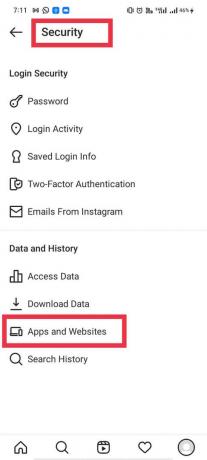
3. अब चुनें "सक्रिय” और दी गई सूची से सभी अवांछित तृतीय-पक्ष एप्लिकेशन / स्वचालन उपकरण हटा दें।
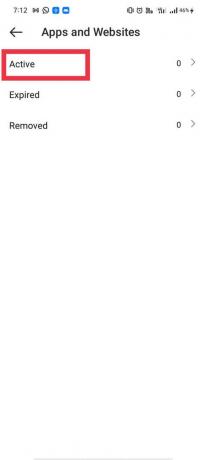
वैकल्पिक रूप से, आप विधि 2 में दिए गए अपना पासवर्ड बदल सकते हैं जो आपको सभी तृतीय-पक्ष ऐप्स से लॉग आउट कर देगा।
3. लाइक/कमेंट करने पर धीमे हो जाएं
अंत में लेकिन सबसे महत्वपूर्ण बात यह है कि आपको विभिन्न पोस्ट पर लाइक और कमेंट करने की गति धीमी करनी चाहिए। केवल पोस्ट को लाइक या कमेंट करके कार्रवाई को ब्लॉक करना बहुत ही असामान्य है। लेकिन, आपको एक "बाद में पुन: प्रयास"त्रुटि यदि आप इसे बहुत अधिक कर रहे हैं।
टिप्पणी करने के लिए एक अच्छा अंतराल प्रति पोस्ट 5 से 10 मिनट है।
यह त्रुटि Instagram पर कितने समय तक चलती है?
NS "बाद में पुन: प्रयास"त्रुटि ज्यादातर तक रहती है 3 से 5 दिन. त्रुटि की समयावधि अलग-अलग खाते में भिन्न होती है और इस ब्लॉक की समाप्ति समय नहीं होता है। इसलिए, त्रुटि अवधि की कोई निश्चितता नहीं है. कुछ उपयोगकर्ताओं के लिए, यह कुछ घंटों तक चलता है, और कुछ के लिए, इसे उठाने में कुछ दिन लगते हैं।
अनुशंसित:
- क्षमा करें, Instagram पर आपके अनुरोध में कोई समस्या थी
- फुल साइज इंस्टाग्राम फोटो कैसे देखें
- स्टीम डाउनलोड को तेज करने के 4 तरीके
- Android पर ऑटो-स्टार्ट ऐप्स को डिसेबल कैसे करें
“बाद में पुन: प्रयास" एक स्थायी ब्लॉक नहीं है और जल्दी या बाद में आपको छोड़ देगा। हमें यकीन है कि आजमाए और परखे हुए तरीकों से भरी उपरोक्त गाइड का पालन करके, आपको इस त्रुटि को ठीक करना चाहिए था। अगर आपके पास कोई सुझाव या तरीका है तो आप हमें नीचे कमेंट में बता सकते हैं।